Slik deaktiverer du Windows-søk
Mens Windows Search kan gjøre det å finne og åpneting veldig praktisk, noen brukere kan fremdeles ønske å bli kvitt det. Noen foretrekker kanskje å deaktivere Windows Search for å forlenge SSD-levetiden. I mitt tilfelle bruker jeg en kombinasjon av de to gratis verktøyene Search Everything and Launchy, og jeg synes de er mye mer effektive. Microsoft har gjort deaktivering av Windows Search-funksjonen ganske enkel, hvis du vet hvor du skal lete.
Hva annet gjør deaktivering av Windows Search? Noen få ting:
- Deaktiver bakgrunnsprosessene SearchIndexer.exe, SearchProtocolHost.exe og SearchFilterHost.exe.
- (SSD-brukere vil like denne) Ikke mer skriver til søkeindeksdatabasen på C: ProgramDataMicrosoftSearchDataApplicationsWindowsWindows.edb
- Ingen flere offline-hurtigbuffer for ekstern nettverkstilkoblet lagring eller delinger.
- Økt systemytelse, selv om det knapt merkes.
Klar til å deaktivere det? OK, det første du må gjøre er å åpne Kontrollpanel. Herfra klikker du på "Programmer og funksjoner."
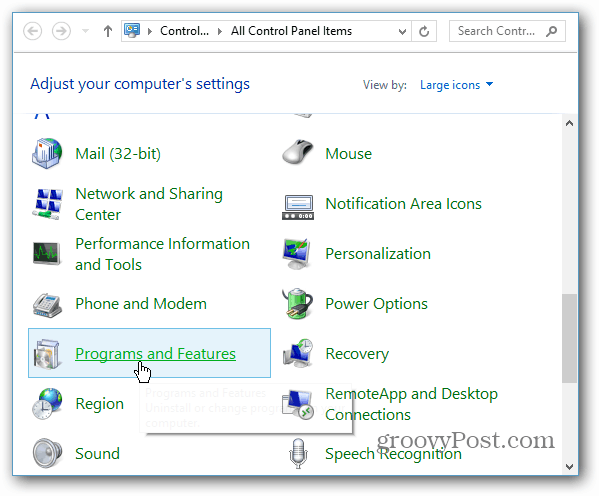
Klikk på "Slå Windows-funksjoner av eller på." I venstre sidefelt i følgende vindu.
Merk: Du trenger enten administratorrettigheter eller være logget inn på en konto på administratornivå for å fullføre denne handlingen.
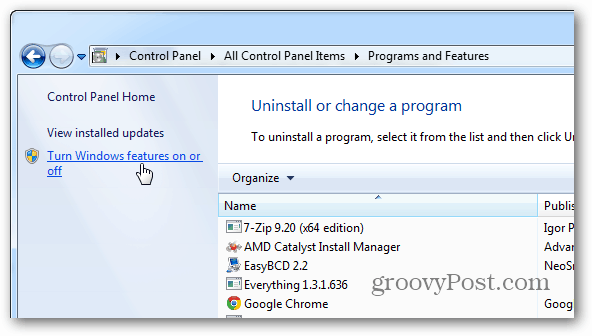
I hurtigvinduet Windows Funksjoner blar du ned og fjerner merket i boksen merket “Windows Search.” Klikk OK for å lagre og bruke endringer.
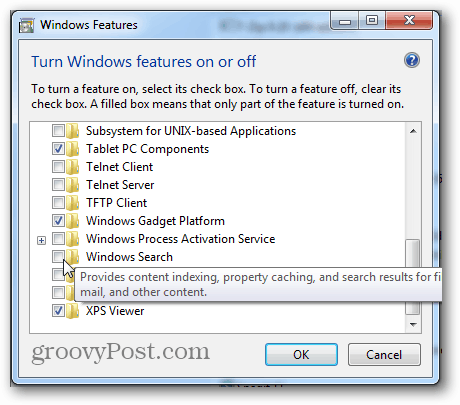
En liten bekreftelsesboks vises. Klikk Ja, og start datamaskinen på nytt når du blir bedt om det. Vi kan også vente med å starte på nytt hvis det ikke er praktisk for øyeblikket, men Windows-søk vil ikke bli deaktivert før du gjør det.
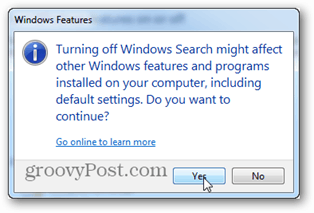
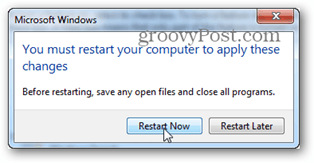
Når systemet er kommet opp igjen, Windows Searchvil være deaktivert. Du kan se de direkte effektene av dette ved å åpne Start-menyen. Søke / kjøre-boksen vil være borte! Denne konfigurasjonen fungerer kanskje ikke for alle, men jeg er sikker på at jeg er glad for å ha det.
Før etter

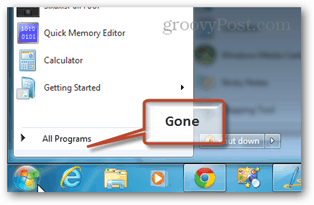









![Deaktiver Windows 7-brannmurvarsler [Tips]](/images/howto/disable-windows-7-firewall-notifications-tip.jpg)
Legg igjen en kommentar